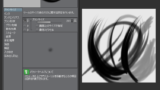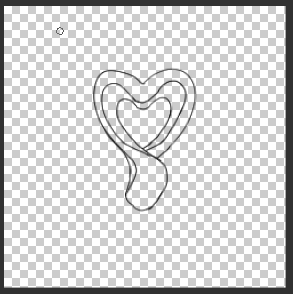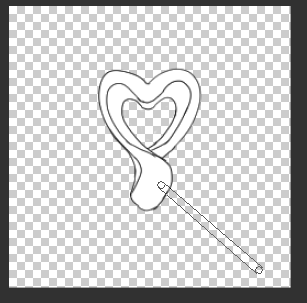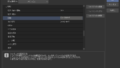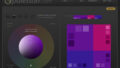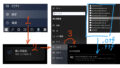続きを行います。今回はカード、UIの枠を安定して複数生産する為のパターンブラシを制作します。
イメージ図
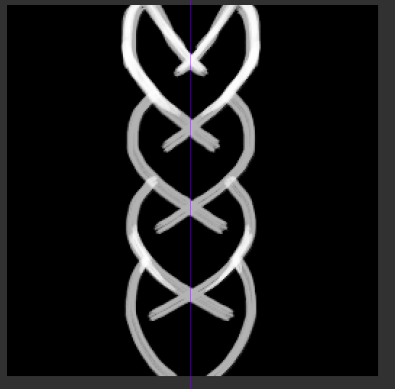
単位構造を作る
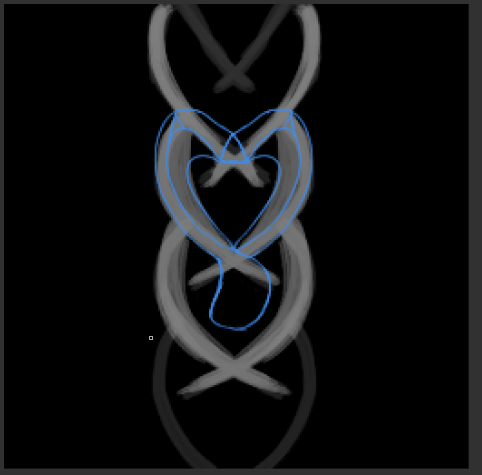
最小単位で見ると大体いつも劣化ボブってるだけです。(線→ベタ→ドン)
ループさせる。
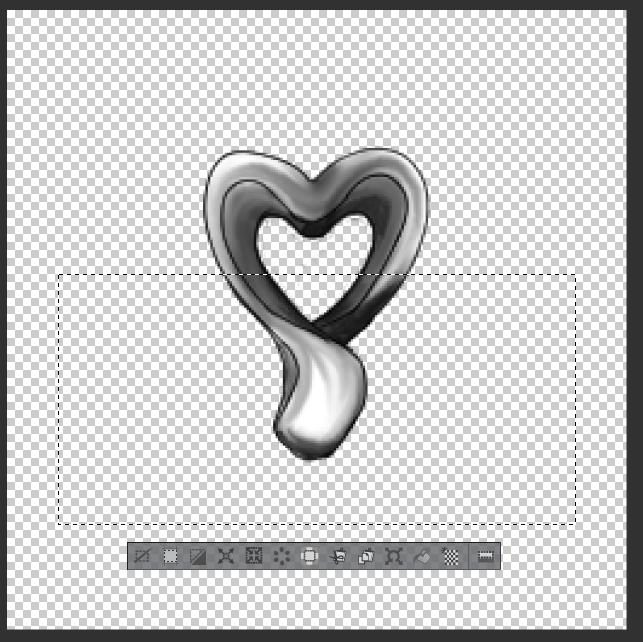
大体半分を選択→コピー&貼り付け
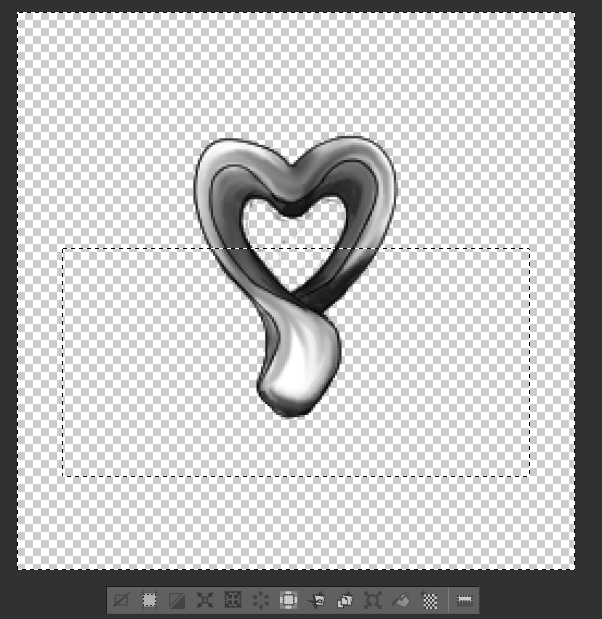
選択範囲を反転→コピー&貼り付け
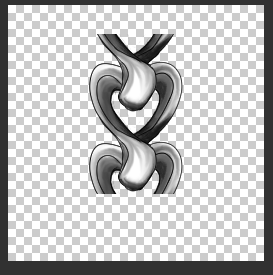
位置を調整
素材登録、調整
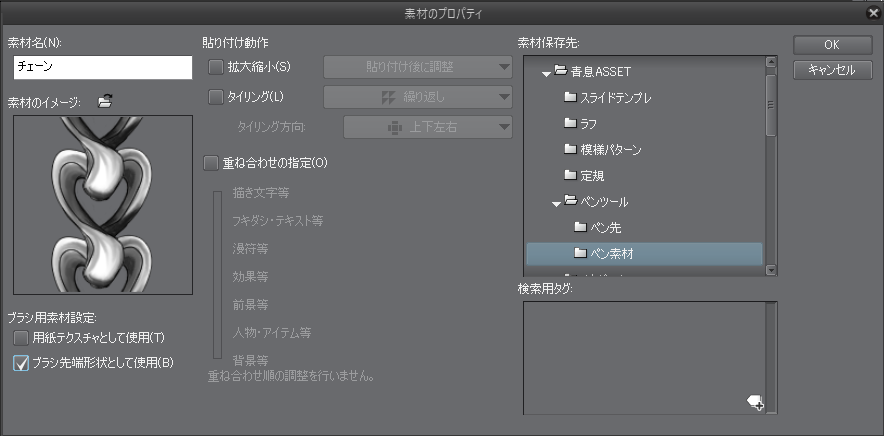
素材に登録。(ブラシ先端として使用にチェック)

サブツール詳細より調整。
完成

それほど時間を必要としない割に用途は多そうなので、作り置きしたい所です。
ブラシに色が付かない場合
間違えてカラーレイヤーで作ってしまった時用

自作のブラシを作成しましたが、色を変えることが出来ません | CLIP STUDIO PAINTのよくある質問 | CLIP STUDIO
クリエイターの創作活動を応援します。便利な素材のダウンロード、プロから学べる講座など、創作活動に役立つ様々なサービスを提供しています。CLIP STUDIO PAINTの購入・サポートもこちらから。